Jak konfigurovat druhou síť v systému Windows 7
Nakonfigurujte smíšené lokální sítě (tj. Kde počítače a počítače) Windows XP, a s Windows 7) se prakticky neliší od.
A zpravidla většina uživatelů nemá problémy s nastavením samotné sítě. Potíže začínají, když je potřeba distribuovat internet na všech počítačích používajících operační systém.
Pokud je nainstalován hlavní počítač (ten, ke kterému je připojen internet) Windows XP - v tomto případě, je to docela jednoduché: číst, dělat, co je zde popsáno, a mají přístup k internetu na počítačích v síti (a to i na XP, alespoň sedm).
Pokud je však k počítači poskytován kabel poskytovatele internetových služeb Windows 7, pak je po zapnutí funkce ICS ("Sdílení připojení k Internetu") síťové kartě LAN automaticky přiřazena adresa IP 192.168.137.1 . Ti, kteří dříve neměli pokusu o konfiguraci sdílení připojení k Internetu v systému Windows 7 je obvykle ztracena a nevědí, co oni i nadále dělat: zda přerušit na všech počítačích na LAN IP adresu na 192.168.137.2, 192.168.137.3 a atd., nebo zda změníte sedm adresu z 192.168.137.1 na známější 192.168.0.1.
Existuje také známý problém, pokud je v "Síti a sdílení centra" místní síť definována jako " Neidentifikovaná veřejná síť bez přístupu k Internetu”.
Napsala jsem podrobně konfigurovat místní síť mezi počítači se systémem Windows 7 a Windows XP, ve kterém jsem se snažil vzít v úvahu všechny možné problémy, které vznikly během této konfigurace. Postupujte podle těchto pokynů a jednoduše nakonfigurujte místní síť a připojte ji k Internetu.
Takže v naší síti budou existovat více než dva počítače a budou propojeny prostřednictvím sítě komutátor. Tedy. vezmeme síťový kabel; jeden z jeho konců je vložen do portu síťové karty počítače a druhý konec do volného portu přepínače. Také s ostatními počítači.
Mimochodem, pokud je vaše síť pouze dvě auta - pak mohou být připojeny bez spínače (pomocí křížového kabelu).
Pojďme se přesunout k nastavení počítačů. Pro správnou funkci musí být každému přidělen název, adresa IP a stejná pracovní skupina.
Nejprve jsme nastavili jméno a pracovní skupinou
pro první počítač (jeden Windows 7).
Klikněte pravým tlačítkem myši na ikonu „Tento počítač“ na pracovní ploše - „Vlastnosti“ - Klikněte pravým tlačítkem myši na odkaz „Změnit nastavení“ v otevřeném okně. Poté klikněte na tlačítko "Změnit". Zde dáváme počítači název (například, COMP1
) a název pracovní skupiny (např. KANCELÁŘ
):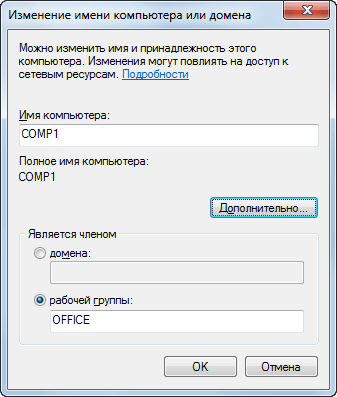
Transplantováno pro druhý počítač zapnutý Windows XP. Zde klikneme pravým tlačítkem myši na ikonu „Tento počítač“ na pracovní ploše - vyberte „Vlastnosti“ - přejděte na kartu „Název počítače“ - kliknutím na tlačítko „Upravit“. Název počítače (například, COMP2
) a název pracovní skupiny (stejný jako u prvního počítače: KANCELÁŘ
):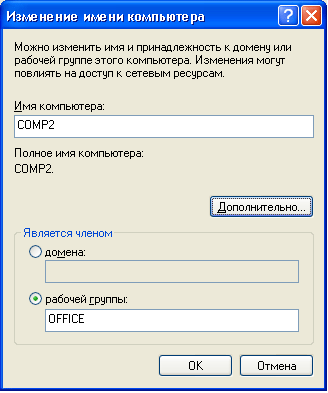 Klikněte na tlačítko OK. Poté restartujte počítač.
Klikněte na tlačítko OK. Poté restartujte počítač.
Pokud je v naší síti třetí, čtvrtá, desátá apod. počítačů - pak na nich provádíme přesně stejná nastavení. Nezapomeňte, že jména všech strojů by se měla lišit a pracovní skupina bude jedna.
Nyní jděte do další fáze - přiřadit adresy IP počítačů.
V mém případě je počítač s operačním systémem Windows 7 bude připojení k internetu. Proto má dvě síťové karty: jedna z nich má kabel od poskytovatele internetu a druhý - kabel, který pochází z přepínače.
V Windows 7 přejděte na "Start" - "Ovládací panely" - "Centrum sítí a sdílení" - vlevo zvolíme "Změnit parametry adaptéru". V okně, které se otevře, uvidíte alespoň dvě síťová rozhraní.
Jak vidíte, jsem již připojen k internetu, a je zodpovědný za to správné rozhraní a levé (ta, která je uvedena červená ) - zodpovědný za přístup do místní sítě: 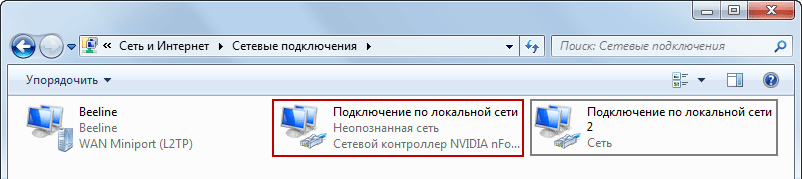 Klepněte pravým tlačítkem myši na interní rozhraní (při pohledu na místní síť). Vyberte "Vlastnosti":
Klepněte pravým tlačítkem myši na interní rozhraní (při pohledu na místní síť). Vyberte "Vlastnosti": 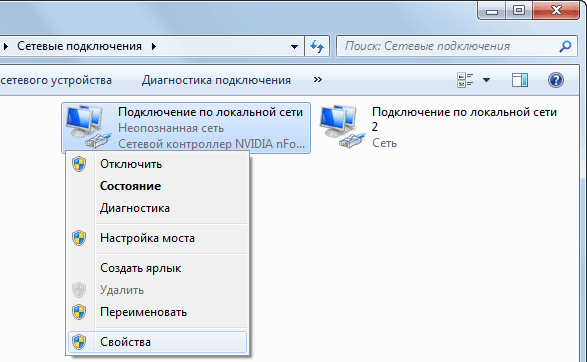 Poté vyberte řádek "Internet Protocol verze 4 (TCP / IPv4)" a klikněte na tlačítko "Vlastnosti" níže:
Poté vyberte řádek "Internet Protocol verze 4 (TCP / IPv4)" a klikněte na tlačítko "Vlastnosti" níže: 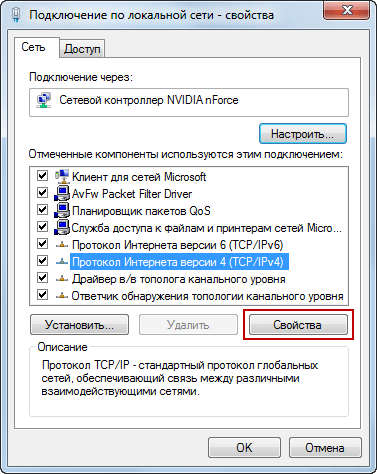 V okně, které se otevře, vložte přepínač do pole "Použít následující adresu IP" a zadejte adresu 192.168.0.1
. Pak klikněte myší na pole "Maska podsítě" - zde se automaticky zobrazí maska 255.255.255.0.
V okně, které se otevře, vložte přepínač do pole "Použít následující adresu IP" a zadejte adresu 192.168.0.1
. Pak klikněte myší na pole "Maska podsítě" - zde se automaticky zobrazí maska 255.255.255.0. 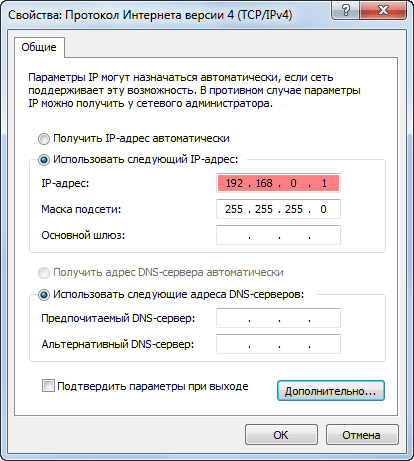 Nic už tu nevyplňujeme - stiskneme tlačítko "OK". V dalším okně klikněte na tlačítko Zavřít.
Nic už tu nevyplňujeme - stiskneme tlačítko "OK". V dalším okně klikněte na tlačítko Zavřít.
Počítač jsme přiřadili IP adresu a nyní ji plně pracuje v místní síti. Restartujte počítač a přejděte na jiný počítač.
Na počítači s Windows XP provedeme podobná nastavení: přejděte na "Start" - "Ovládací panely" - "Síťová připojení". Najdeme zde "Připojení v místní síti" - kliknutím na něj pravým tlačítkem myši - "Vlastnosti". V otevřeném okně vyberte položku "Internet Protocol (TCP / IP)" a klikněte na tlačítko "Vlastnosti": 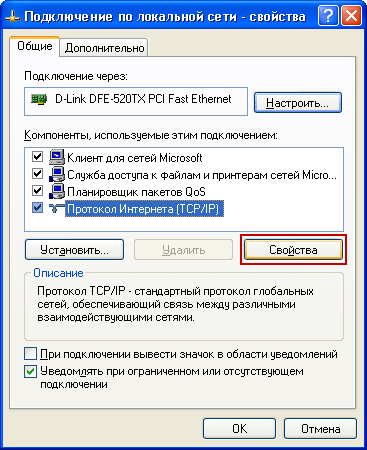 V dalším okně přepněte přepínač do pole "Použít následující adresu IP" a zadejte adresu 192.168.0.2
. Pak klikněte myší na pole "Maska podsítě" - automaticky se objeví maska 255.255.255.0:
V dalším okně přepněte přepínač do pole "Použít následující adresu IP" a zadejte adresu 192.168.0.2
. Pak klikněte myší na pole "Maska podsítě" - automaticky se objeví maska 255.255.255.0: 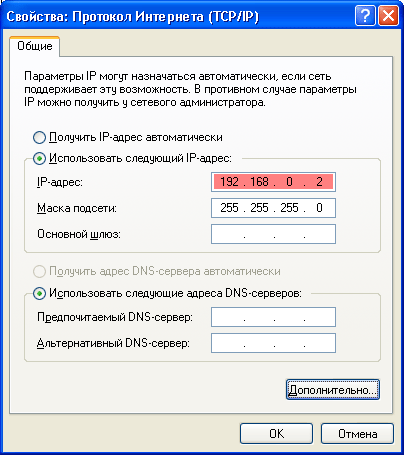 Klepněte na tlačítko "OK" a restartujte počítač.
Klepněte na tlačítko "OK" a restartujte počítač.
Pravděpodobně jste již pochopili, že pokud máte třetí, čtvrtou, atd. počítač, pak je potřeba provést přesně stejná nastavení - pouze nastavená adresa IP 192.168.0.3 , 192.168.0.4 a tak dále.
Můžeme říci, že jsme již učinili polovinu toho, co jsme vytvořili: Je nakonfigurována místní síť Windows 7 a Windows XP!! Po dokončení výše uvedených kroků můžete vidět všechny počítače v síti.
Na Windows 7 pro to je třeba spustit zástupce "Počítač" na ploše a potom vyberte kartu "Síť" vlevo: 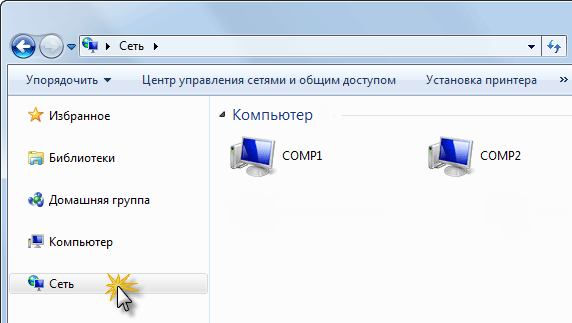 Na Windows XP musíte klepnout na zástupce "Síťové sousedství" na ploše a vlevo zvolit možnost "Zobrazit pracovní skupiny počítačů":
Na Windows XP musíte klepnout na zástupce "Síťové sousedství" na ploše a vlevo zvolit možnost "Zobrazit pracovní skupiny počítačů": 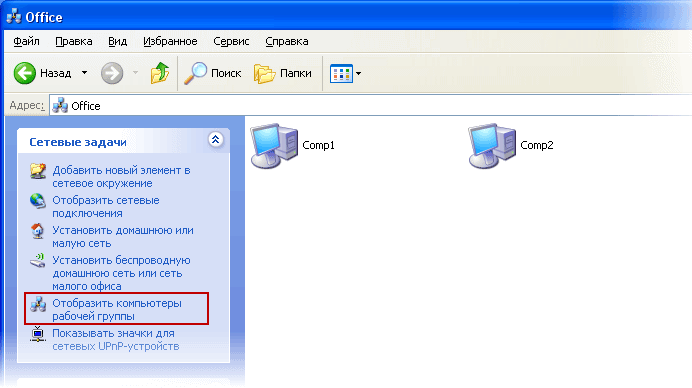 Pokud v síťovém sousedství není síťový počítač, musíte pomocí příkazu zkontrolovat spojení s ním. Pokud ping nefunguje, zkuste to zakázat Brána firewall systému Windows a opakujte test.
Pokud v síťovém sousedství není síťový počítač, musíte pomocí příkazu zkontrolovat spojení s ním. Pokud ping nefunguje, zkuste to zakázat Brána firewall systému Windows a opakujte test.
Připojme celou síť k Internetu :
Na počítači s Windows 7 znovu přejděte na "Start" - "Ovládací panely" - "Centrum sítí a sdílení" - vlevo zvolíme "Změnit parametry adaptéru".
Klepněte pravým tlačítkem myši na externí rozhraní (směrem k Internetu). Protože Jsem připraven Připojení VPN k síti Beeline, pak jsem na něj pravým tlačítkem: 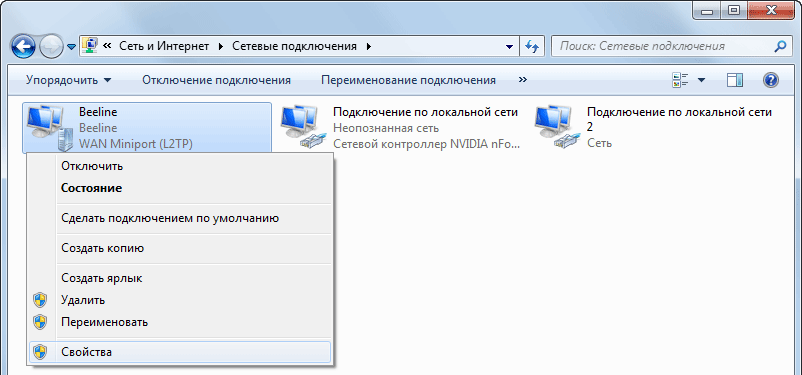
Pak vyberte "Vlastnosti" - v otevřeném okně přejděte na kartu "Přístup". Zde zaškrtávací políčko " Povolit ostatním uživatelům sítě používat připojení k Internetu tohoto počítače”.
O něco nižší je třeba zvolit připojení domácí sítě (tj. Druhá síťová karta, hledá v místním obchodě): v mém případě je to "Local Area Connection": 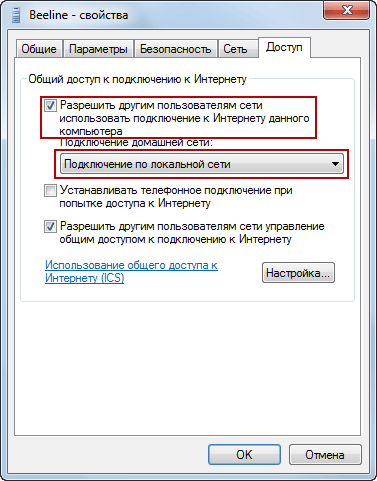 Chcete-li ostatním uživatelům sítě spravovat sdílené připojení k Internetu, zaškrtněte políčko "Povolit ostatním uživatelům sítě ovládat sdílení připojení k Internetu".
Chcete-li ostatním uživatelům sítě spravovat sdílené připojení k Internetu, zaškrtněte políčko "Povolit ostatním uživatelům sítě ovládat sdílení připojení k Internetu".
Klepněte na tlačítko OK. Poté se na obrazovce zobrazí zpráva, že na místní kartě LAN bude přiřazena adresa IP 192.168.137.1
. Klikněte na "Ano": 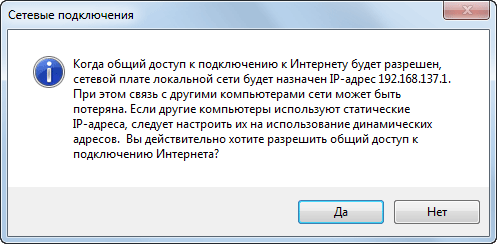 Pokud se po uplynutí této doby objeví okno se zprávou, že parametry budou použity při příštím vytočení čísla - stačí kliknout na "OK".
Pokud se po uplynutí této doby objeví okno se zprávou, že parametry budou použity při příštím vytočení čísla - stačí kliknout na "OK".
Takže jsme službu povolili ICS (Sdílení připojení k Internetu). Počítač aktivoval režim routeru realizovaný mechanismem NAT. Síťové rozhraní by mělo zobrazovat slovo "Veřejné": 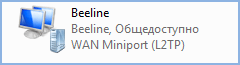
V době, kdy byl internet sdílen, jak si pamatujete, došlo k automatické změně adresy IP síťové karty při pohledu na místní síti 192.168.137.1
. Osobně mi to vůbec nevyhovuje. Proto jsem bez váhání do vlastností této síťové karty a vrátil adresu 192.168.0.1
. Potom kliknu "OK". 
Nyní je třeba nakonfigurovat všechny ostatní počítače v místní síti, aby mohly být také online. Autem s Windows XP Jdu na "Start" - "Ovládací panely" - "Síťová připojení".
Najdu zde "Připojení v místní síti" - kliknu na něj pravým tlačítkem myši - "Vlastnosti". V okně, které se otevře, vyberte položku "Internet Protocol (TCP / IP)" a klepněte na tlačítko "Vlastnosti".
V polích " Výchozí brána"A" Preferovaný server DNS"Zadávám adresu IP našeho serveru (počítač se systémem Windows 7): 192.168.0.1
. Klepněte na tlačítko "OK". 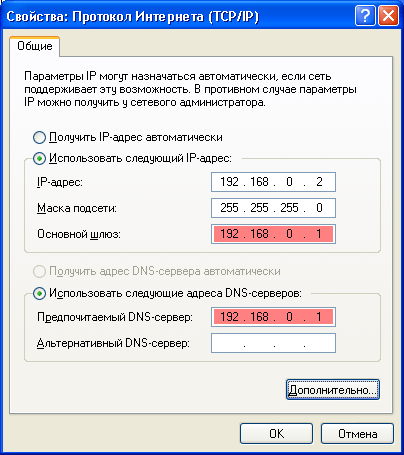 Nyní můžete zkontrolovat, zda funguje internet: postupujte tak, spusťte prohlížeč a zadejte adresu některé stránky.
Nyní můžete zkontrolovat, zda funguje internet: postupujte tak, spusťte prohlížeč a zadejte adresu některé stránky.
Po dokončení konfiguračního procesu na každém klientském počítači se stane náš počítačový server brány pro všechny počítače v síti. Nezapomeňte: zatímco uživatelé jsou na pracovišti, server by neměl být vypnutý, jinak by byl přístup k internetu ztracen. Proto je nutné zajistit jeho bezproblémový provoz.
To by mohlo být dokončeno, ale existuje jeden problém, který jsem slíbil, že vyřeším na začátku článku. Pokud je nyní na serveru se serverem Windows 7 přejděte na "Centrum sítí a sdílení", uvidíme, že naše místní síť je definována jako " Neidentifikovaná veřejná síť”: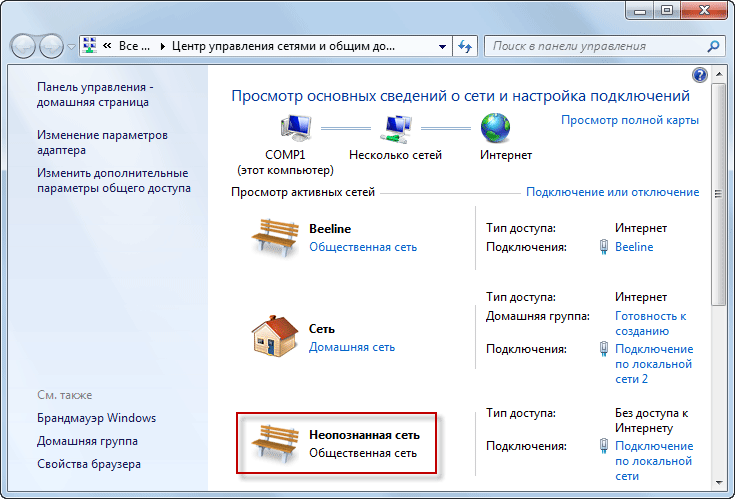 Obecně platí, že v tom není nic smrtícího, protože LAN funguje a přístup k internetu z jiných počítačů je. Ale nějak se mi to nelíbí.
Obecně platí, že v tom není nic smrtícího, protože LAN funguje a přístup k internetu z jiných počítačů je. Ale nějak se mi to nelíbí.
Řešení je následující: Aby systém rozpoznal tuto síť, je nutné, aby počítač, ke kterému je internet připojen, obdržel adresu primární brány, ale ne jeho. Tedy. v nastavení síťové karty, která vypadá v národním prostředí, v řádku "Výchozí brána" zaregistrujeme adresu libovolného jiného síťového počítače.
Takže jděte na "Start" - "Ovládací panely" - "Centrum sítí a sdílení" - vlevo zvolíme "Změnit parametry adaptéru".
Klepněte pravým tlačítkem myši na interní rozhraní (při pohledu na místní síť). Zvolte "Vlastnosti".
V okně, které se otevře, vyberte řádek "Internet Protocol verze 4 (TCP / IPv4)" a klikněte níže na tlačítko "Vlastnosti".
Zde v řádku " Výchozí brána"V naší síti (v systému Windows XP) přidělíme IP adresu druhého počítače: 192.168.0.2
: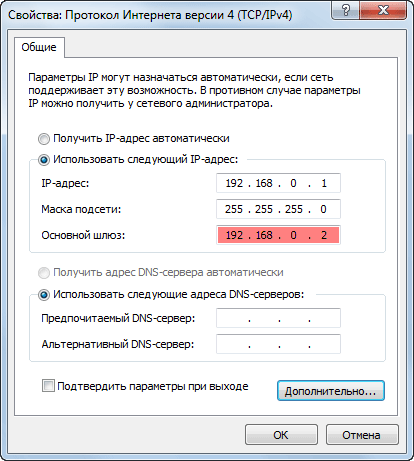 Klikněte na tlačítko "OK" - "Zavřít". Poté bude síť "definovatelná". Pokud se typ sítě okamžitě nezmění - restartujte počítač.
Klikněte na tlačítko "OK" - "Zavřít". Poté bude síť "definovatelná". Pokud se typ sítě okamžitě nezmění - restartujte počítač. 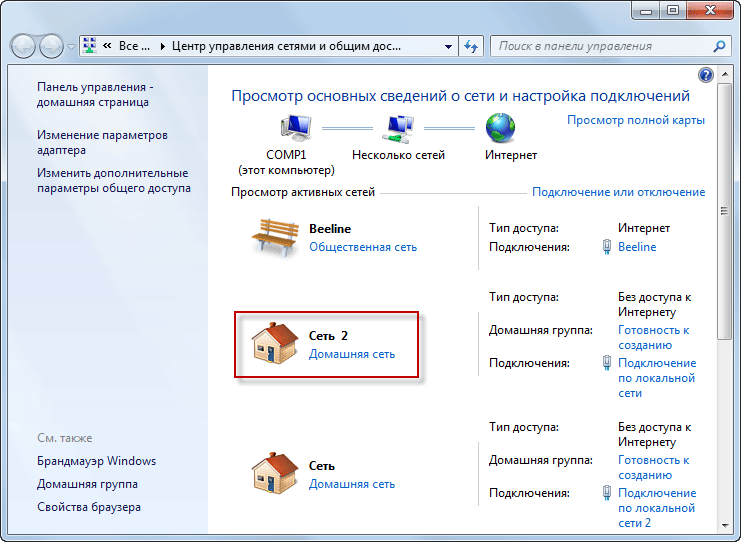 Mějte na paměti, že počítač, který je zaregistrován jako brána na sedmi, musí být také zapnutý. V opačném případě bude síť opět "neidentifikována".
Mějte na paměti, že počítač, který je zaregistrován jako brána na sedmi, musí být také zapnutý. V opačném případě bude síť opět "neidentifikována".
Pro pohodlí můžete síť sami přejmenovat. Chcete-li to provést, klikněte na ikonu sítě (v domě) a zaregistrujte název sítě: 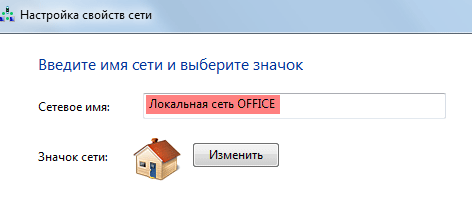
To je ono! V budu mluvit o nastavení sdílení souborů a složek v lokální síti s Windows XP a Windows 7.
Malé sítě z několika počítačů a dalších zařízení lze nalézt téměř ve všech domácnostech. Jejich metoda pokusů a omylů není vytvořena odborníky, ale samotnými uživateli a pro mnohé se tento proces jeví jako komplikovaný a složitý. Dokonce i větší otázky nastávají, když něco selže nebo síť nakonec nezačne pracovat. Způsob, jak vyřešit "nerozpustné" problémy a pochopit, co a v jakém pořadí budete dělat, když se připojíte do sítě počítačů založených na systémech Windows 7 a XP a tento příběh bude věnován.
Vytvořte fyzické připojení
Většina moderních lokálních sítí je postavena na základě dvou technologií: Ethernet (kabelové) a Wi-Fi (bezdrátové nebo WLAN). Obě technologie se používají stejně často a obě mohou být použity k připojení počítačů různých generací systému Windows. Rozhodující roli při výběru typu sítě je pohodlí uživatelů a dostupnost potřebného vybavení.
- Téměř každý moderní notebook je vybaven modulem Wi-Fi, takže je pohodlnější kombinovat dva notebooky do bezdrátové sítě.
- U dvou pevných počítačů, které obvykle mají pouze kabelové síťové rozhraní, je dává přednost kabelovému připojení.
- laptop a stacionární stroj je lepší dělat bezdrátové, ale pak musíte koupit samostatný Wi-Fi adaptér.
- Pro připojení místní sítě k Internetu potřebujete buď druhou síťovou kartu pro PC nebo směrovač (směrovač).
- Chcete-li připojit více než dvě zařízení, budete potřebovat středový uzel - přepínač (switch) nebo směrovač s dostatečným počtem LAN portů.
- Při budování kabelové sítě je také nutné mít kabelové segmenty s kroucenými páry s konektory 8P8C. Mohou být zalomené individuálně nebo zakoupeny v hotové formě.
Při vytváření místní kabelové sítě bez přístupu k internetu je kabel připojen k oběma síťovým kartám po obou stranách.
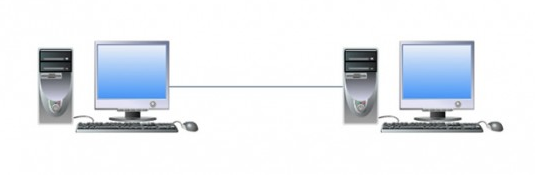
Pokud je v síti použit přepínač, musí být každý počítač připojen kabelem.

Po připojení pomocí směrovače je síťové rozhraní každého počítače připojeno k portu LAN a kabel poskytovatele je připojen k portu WAN (INTERNET).

Konfigurace sítě mezi Windows 7 a XP
Po vytvoření fyzického připojení na každém počítači (a XP a se sedmi) musíte provést několik nastavení:
- připojení k jedné pracovní skupině;
- nastavte adresu IP a v případě potřeby další parametry připojení;
- poskytují přístup ke sdíleným zdrojům.
Nastavení počítače pomocí systému Windows 7
- Chcete-li vytvořit jednu pracovní skupinu kliknutím pravým tlačítkem myši na ikonu Počítač, otevřete okno Vlastnosti.
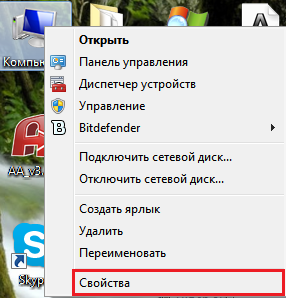
- Vyberte možnost Upřesnit nastavení systému. V dalším okně přepněte na kartu "Název počítače" a klikněte na tlačítko "Upravit".
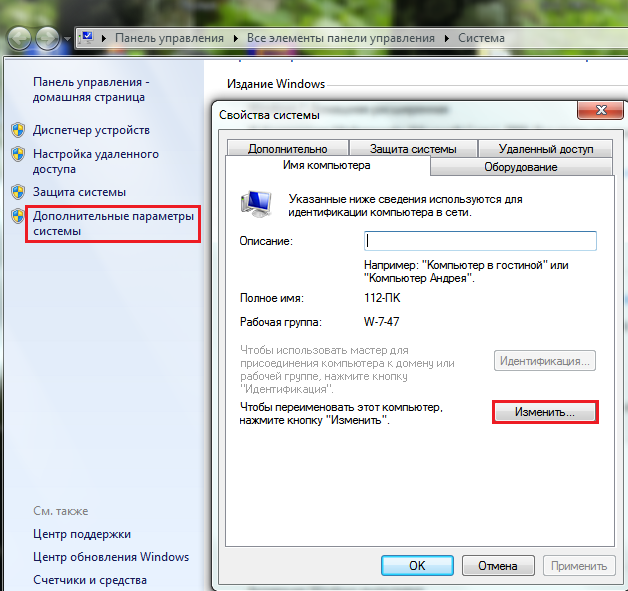
- Zaškrtněte políčko "Je členem pracovní skupiny" a uveďte název skupiny. Klepněte na tlačítko OK.
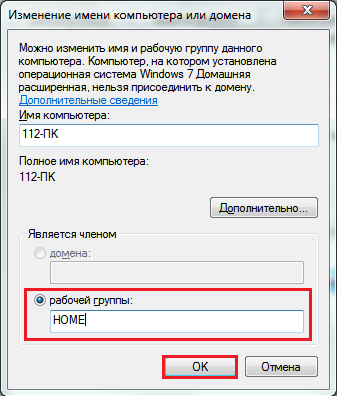
- Poté kliknutím na ikonu sítě v zásobníku nebo přes ovládací panel přejděte do "Centra síťového připojení a sdílení" a v navigačním panelu klikněte na "Změnit nastavení adaptéru".
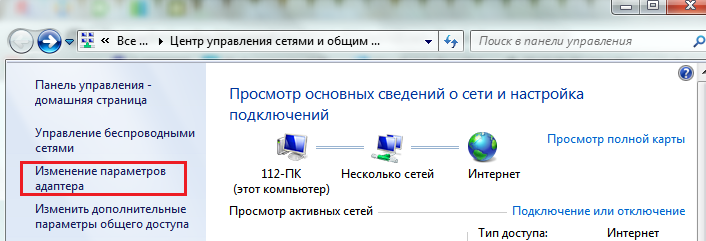
- Po vytvoření fyzického připojení se zde zobrazí vaše připojení k místní síti. Rozbalte kontextové menu a vyberte odtud "Vlastnosti".
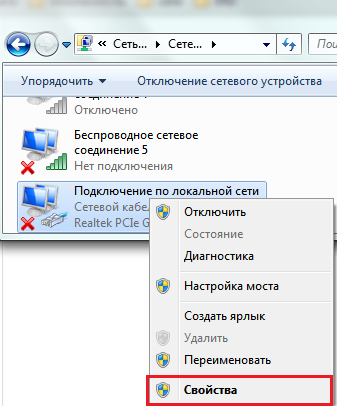
- V součástech připojení na kartě Síť klepněte na položku Internet Protocol verze 4 a potom klepněte na příkaz Vlastnosti.
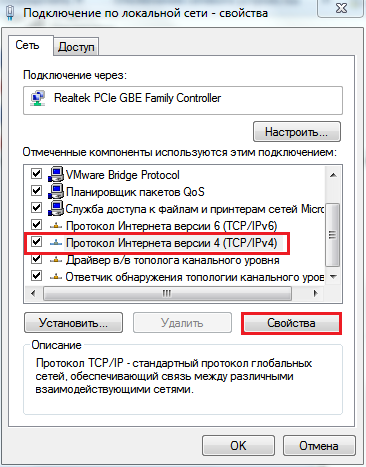
- Na kartě Obecné zaškrtněte políčko Použít další adresu IP. V řádku "Adresa IP" zadejte jednu z adres lokálního rozsahu, například z 192.168.0.0 -192.168.255.255. Nepotřebujete registrovat masku podsítě - bude automaticky nainstalována. Uložte nastavení a zavřete okno.
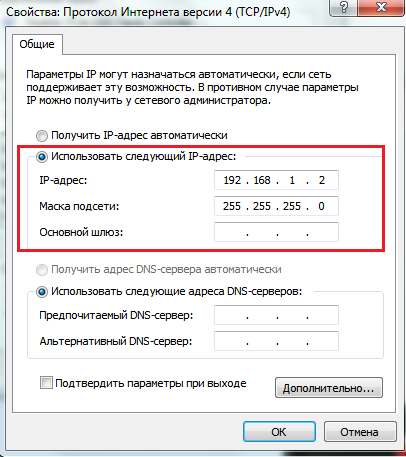
Konfigurace počítače se systémem Windows XP
Nastavení provedená v systému Windows XP jsou velmi podobná nastavení, která jsme provedli před několika minutami v systému Windows 7.
- Chcete-li se připojit k pracovní skupině (v našem příkladu je to skupina HOME), otevřete vlastnosti Můj počítač.
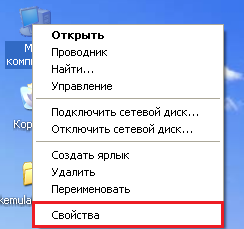
- Přejděte na kartu „Název počítače“, klikněte na tlačítko „Change“ a v dalším seznamu okna stejná pracovní skupina, jako v systému Windows 7. Také se ujistěte, že název každého počítače v síti, že je jedinečný, a skupina - jeden.
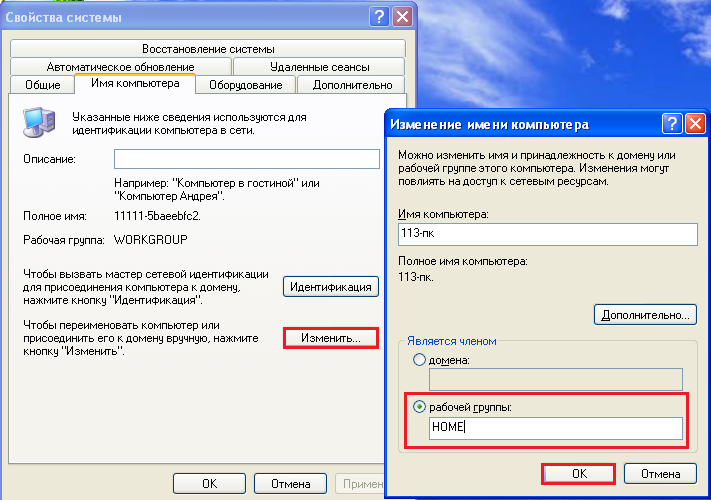
- Přejděte do části "Tento počítač", otevřete možnost "Síťové sousedství" a "Připojení k reklamní síti". Klepněte pravým tlačítkem na vlastnosti místního připojení. V seznamu použitých komponent na kartě Obecné zkontrolujte protokol Internet a klepněte na příkaz Vlastnosti.
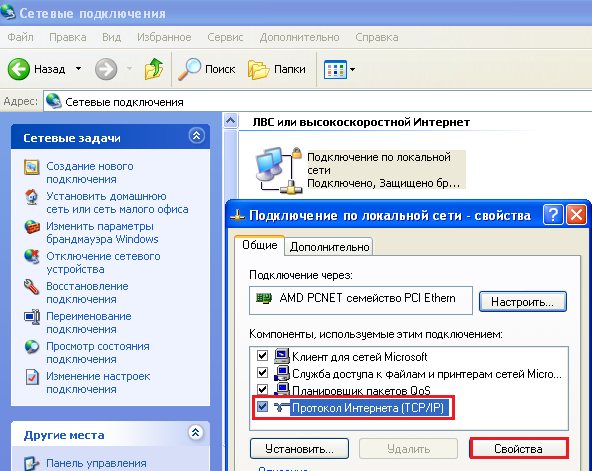
- Nyní zapište adresu IP ze stejného místního rozsahu jako v systému Windows 7, ale v posledním oktetu se liší o 1 znak.
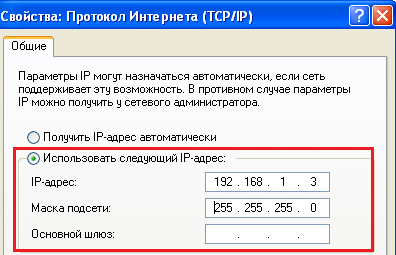
- Restartujte počítač. Poté můžete zobrazit počítače pracovní skupiny prostřednictvím složky "Počítač" v části "Síť" v systému Windows 7

a přes "Síťové sousedství" - "Zobrazit pracovní skupiny počítačů" v systému Windows XP.
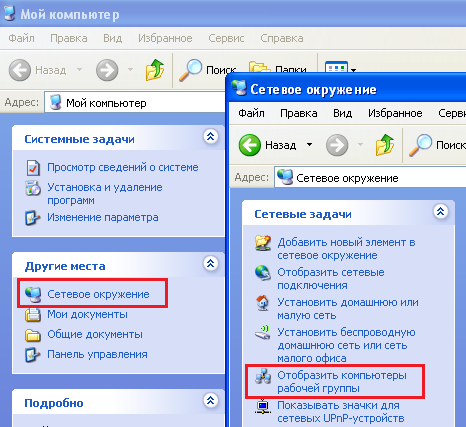
Nastavení sdílení
V systému Windows XP:
- vyberte složku, kterou chcete otevřít pro všechny počítače v síti a otevřete její vlastnosti.
- klikněte na položku Sdílení a zabezpečení.
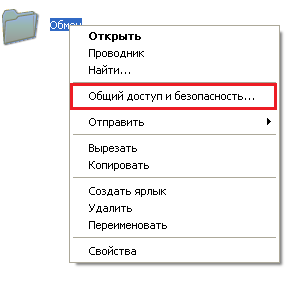
- V části Sdílení sítě povolte požadovaná oprávnění.
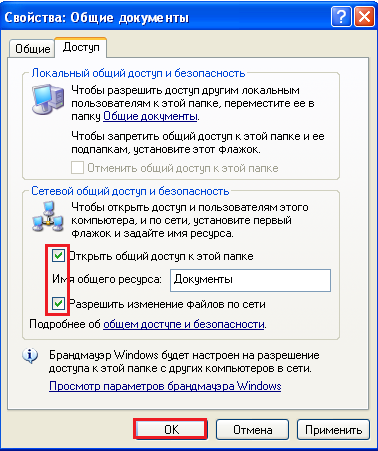
Na Windows 7 je vše trochu komplikovanější. Nejprve musíte nakonfigurovat oprávnění ke sdílení pro ostatní členy sítě s prostředky tohoto počítače.
- Otevřete "Centrum správy sítě ..." a klikněte na navigační panel "Změnit další parametry sdílení".
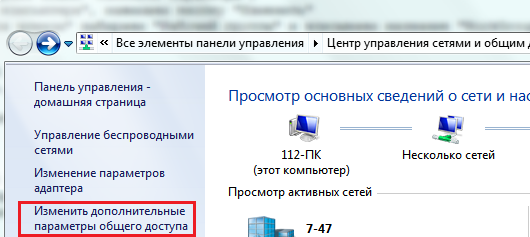
- Rozbalte záložku "Pracovní nebo domácí" (pokud je vaše síťové umístění označeno jako "Home" nebo "Enterprise Network") a povolte potřebná oprávnění, s výjimkou obecného přístupu s ochranou heslem.
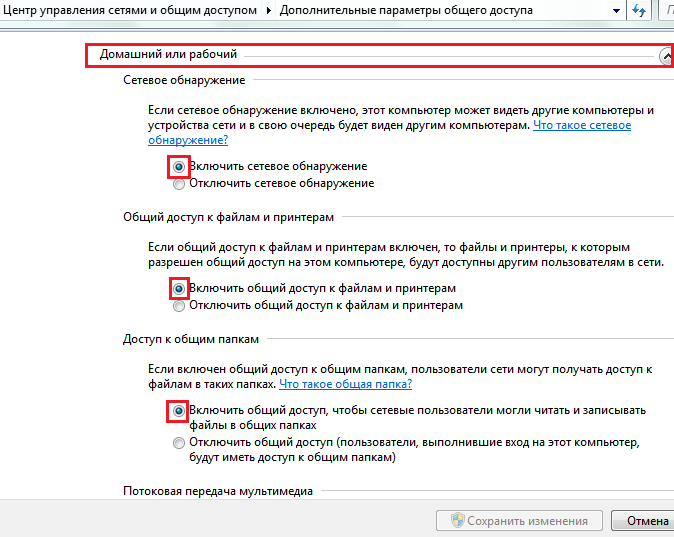
- Dále vyberte složku, do které budeme poskytovat přístup k síti a otevřete její vlastnosti. Na kartě Přístup klikněte nejprve na položku Sdílení, kde byste ze seznamu skupin a uživatelů měli vybrat "Vše".
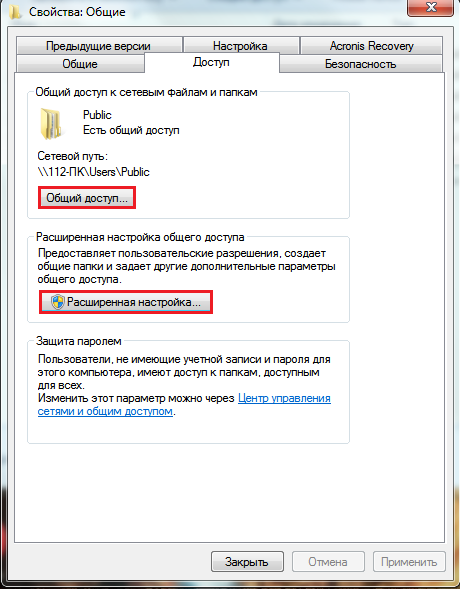
- Povolte této skupině čtení a zápis nebo čtení - změny v souborech v této složce nebudou povoleny během přístupu k síti. Chcete-li nastavení uložit, klikněte na tlačítko "Sdílení" ve spodní části okna.
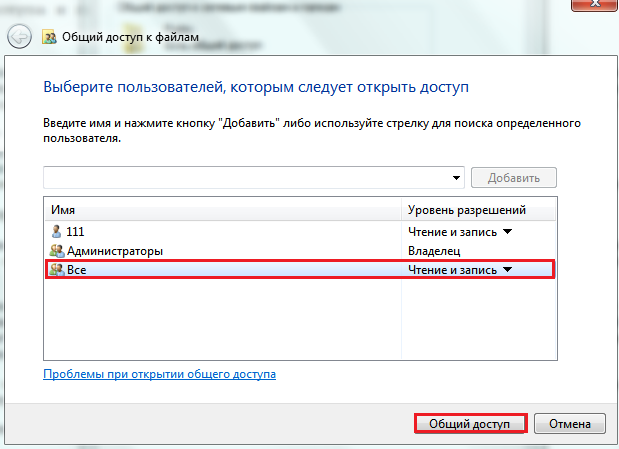
- Nyní otevřete rozšířené nastavení. Zde můžeme omezit počet současných připojení ke složce a také nastavit potřebná oprávnění pro uživatele a skupiny. Chcete-li nastavení uložit a zavřít okna, klepněte na tlačítko OK.
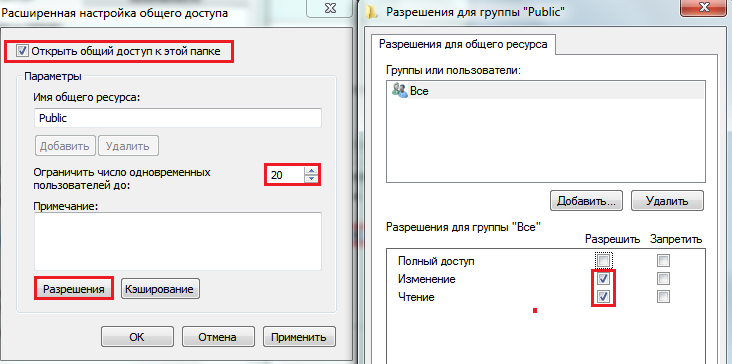
Poté restartujte počítač. Nyní v sedmi, v sekci "Síť" a v systému Windows XP v seznamu počítačů pracovní skupiny uvidíte společné zdroje.
To je všechno. Místní síť mezi Windows XP a 7 je vytvořena.
Vytvořte bezdrátovou síť
Právě jsme přišli na to, jak budovat kabelovou síť mezi dvěma počítači a teď budeme přijít na to, jak vytvořit bezdrátovou síť. Souhlasíme s tím, že oba počítače, mezi kterými je vytvořeno připojení, jsou vybaveny adaptéry WLAN, instalují potřebné ovladače a fungují automatické služby WLAN.
Tato služba je ve výchozím nastavení povoleno, ale ujistěte se, že tam pracuje, je třeba otevřít modul snap-in „Služby“ zadáním do vyhledávacího pole „Start“ services.msc a pak ho najít v seznamu.
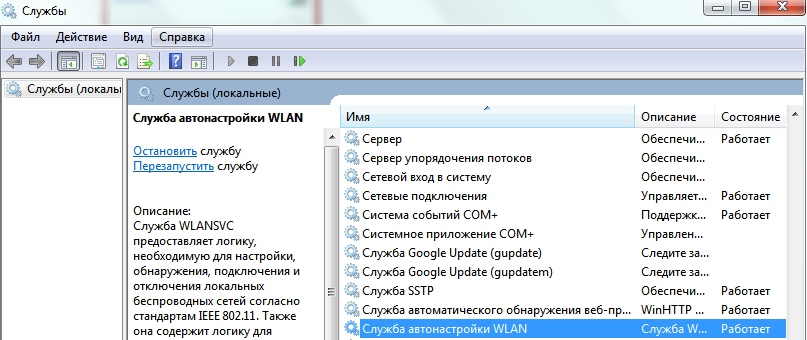
Poté můžete začít vytvářet připojení. Uděláme to v systému Windows 7.
- Otevřete "Centrum správy sítě ...". V části "Změna síťových nastavení" klikněte na "Nastavení nového připojení nebo sítě".
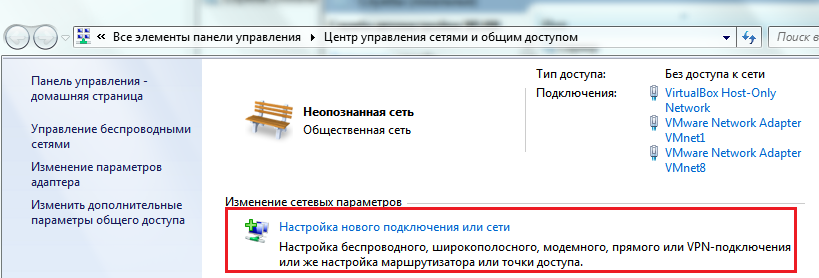
- Z možností připojení vyberte možnost Bezdrátová síť typu "Počítač do počítače". Klepněte na tlačítko Další.
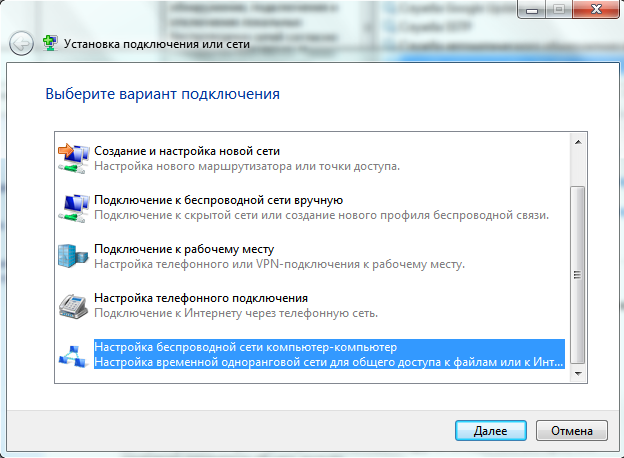
- Pak znovu, "Další".
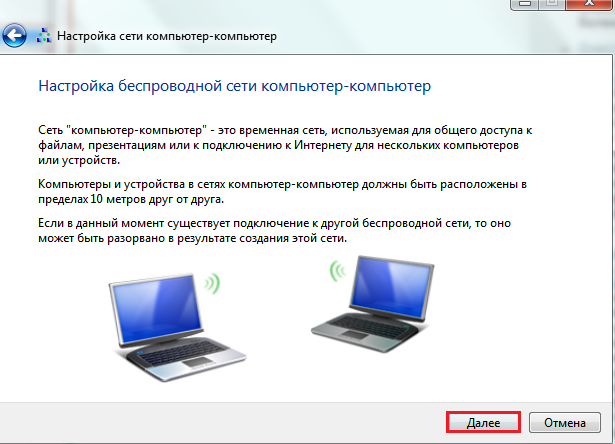
- V dalším okně zadejte název sítě, typ zabezpečení - WEP «» (nutně, protože jinak budete moci připojit k nikomu, která je v zorném poli) a heslo pro ověření (5 - 13 znaků). Označte štítek "Uložit nastavení sítě", chcete-li provést trvalé připojení. Klepněte na tlačítko Další.
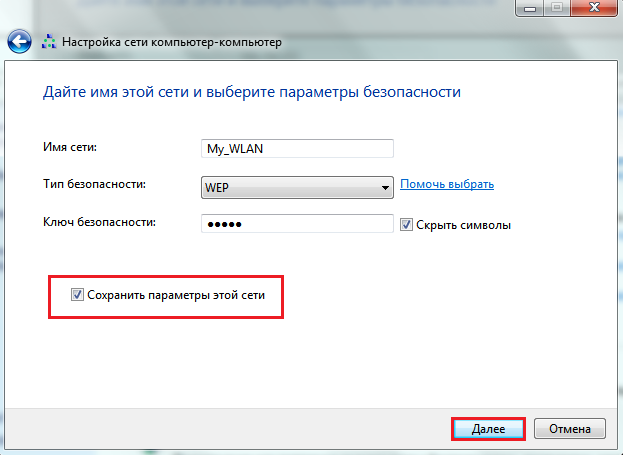
Poté bude vytvořena místní bezdrátová síť mezi dvěma počítači s XP a sedmi. Aby to fungovalo, registrujte jedinečnou adresu IP na každém počítači ve vlastnostech připojení k síti, jak jsme to udělali u příkladu kabelového připojení.
Vlastnosti nového zařízení můžete zobrazit prostřednictvím "Centra správy sítě ...", kde musíte v navigačním panelu vybrat možnost "Správa bezdrátových sítí".
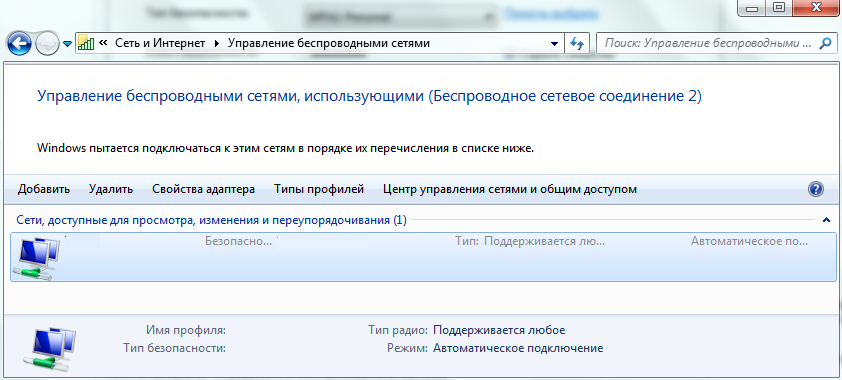
Zde můžete změnit nastavení nově vytvořené sítě, přejmenovat ji nebo ji smazat.
Sedm a Windows XP jsou velmi podobné. Jakmile je síť vytvořena, a to je dost, aby se jeden z počítače, klikněte na ikonu „dva monitory“ v systémové liště, vyberte ji ze seznamu všech zobrazených své bezdrátové sítě a klepněte na tlačítko „Připojit“.
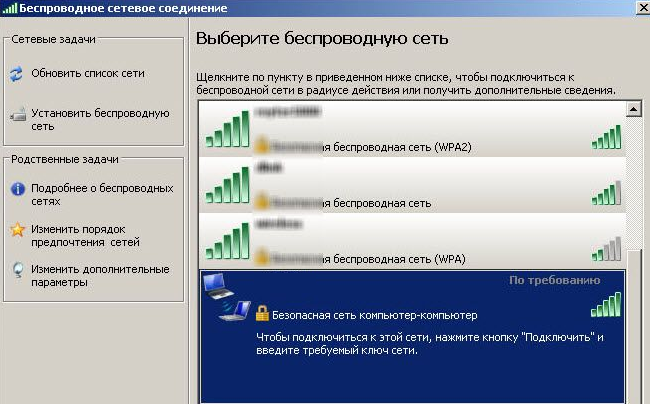
Zadejte heslo. Po ověření získáte přístup ke sdíleným zdrojům jiných zařízení v místní síti.
Jen vědomí, že nejjednodušší a nejlevnější způsob, jak spojit dva počítače v místní síti, je pomocí síťového kabelu nebo UTP- 5 UTP Kategorie 6. Ukážeme vám konfigurační kroky LAN pomocí UTP- 5 kabelu.
Nejprve musíme nakonfigurovat síťové připojení systému Windows XP.
1 - Přejít na: START =\u003e Ovládací panel =\u003e Síťová připojení
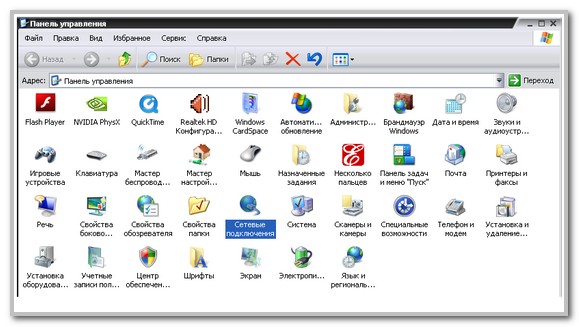
V okně "Síťová připojení" klikněte pravým tlačítkem myši na ikonu "Připojení k místní síti" a vyberte možnost "Povolit". Poté znovu přejděte do kontextového menu pravým tlačítkem myši a vyberte "Vlastnosti".
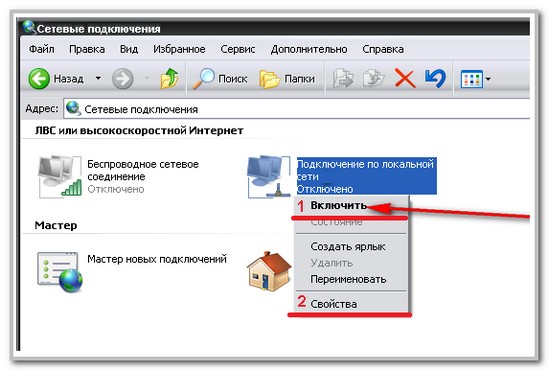
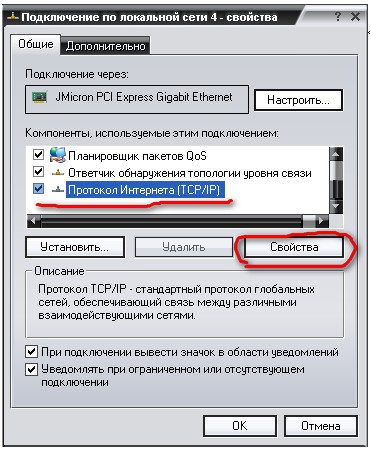
Zde je třeba nakonfigurovat nastavení připojení - to se provádí ručně. Do pole IP zadejte adresu: 192.168.0.1. A v masce pole: 255.255.255.0, pak klikněte na tlačítko "OK".
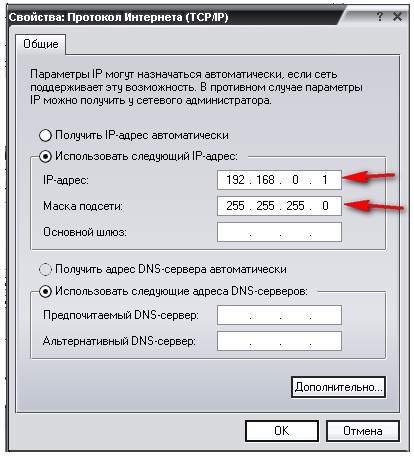
Přejdeme k nastavení síťového připojení v systému Windows 7.
Upozorňujeme na skutečnost, že název pracovní skupiny druhého počítače se musí shodovat s názvem pracovní skupiny prvního počítače. Pro správná nastavení přejděte do nabídky Start, najděte sekci "Počítač" a kontextové menu vyvoláte kliknutím pravým tlačítkem - v otevřeném okně přejdeme do "Advanced System Settings".
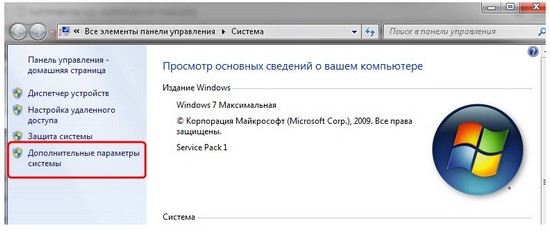
Zde je třeba změnit název počítače - vyberte požadovanou kartu a zadejte zadaný název pracovní skupiny a klikněte na tlačítko "Změnit".
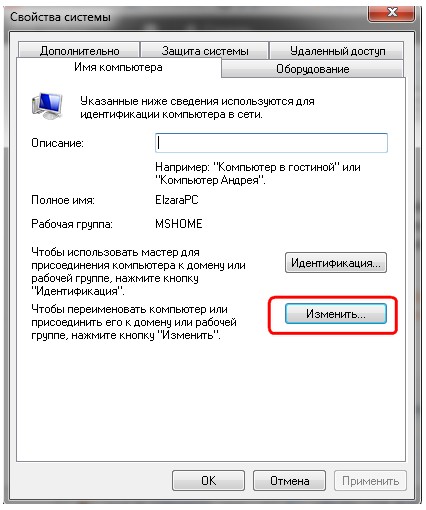
Poté, co jsme změnili název pracovní skupiny, přejděte do nabídky "Start" a otevřete "Ovládací panely" - pak se musíme dostat do centra sítě a sdílení.
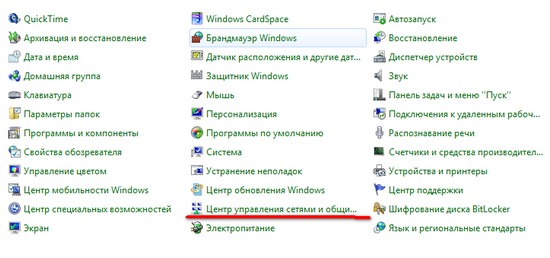
V okně, které se otevře, musíte otevřít část "Změna dalších parametrů sdílení" a zaškrtněte následující:
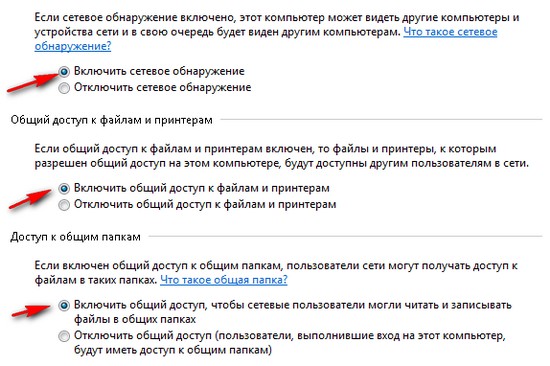
2 - Na stránce Síťová připojení přejděte na část "Změna nastavení adaptéru". Zde vybereme "Místní připojení", které potřebujeme, klikneme na něj pravým tlačítkem myši a přejdeme na "Vlastnosti".
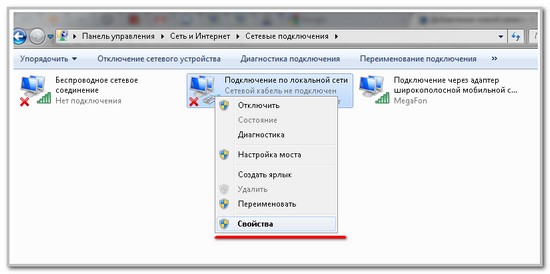
3 - V okně vlastností zrušte zaškrtnutí políčka "Služby síťových souborů a přístup k tiskárně" a "Internetový protokol verze 6 (TCP / IPv6)". V takovém případě musíte vybrat "Internet Protocol version 4 (TCP / IPv4)" a přejděte na "Properties" pro nastavení parametrů připojení.
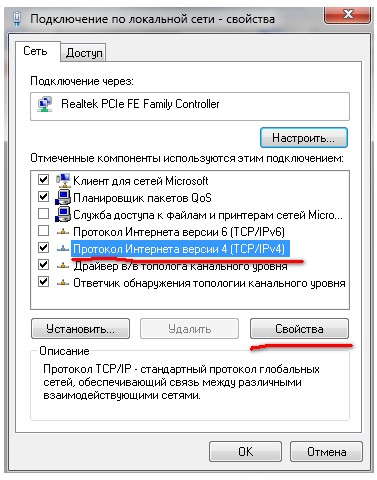
Ve vlastnostech musíte ručně vyplnit pole IP adresy: 192.168.0.2. a pole Maska podsítě je 255.255.255.0. - poté klikněte na tlačítko "OK".
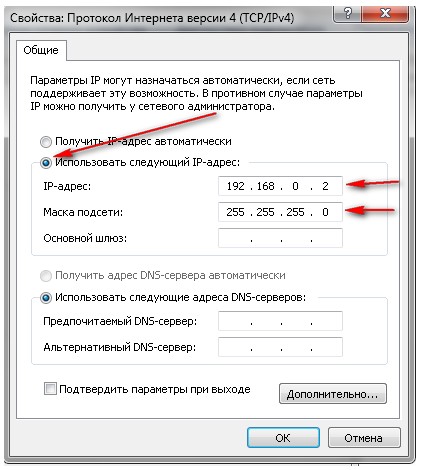
4 - Aby jeden počítač úspěšně rozpoznal druhý, musíte vytvořit domácí síť. Chcete-li to provést, přejděte do části "Centrum správy sítě" av levém dolním rohu najdete sekci "Domovská skupina".
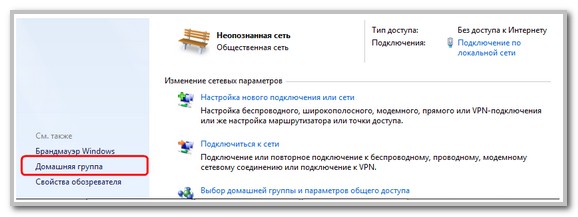
Nemusíte být zastrašováni zprávou, že počítač nemůžete připojit k domácí skupině, ale jednoduše klikněte na "Co je to místo v síti?" =\u003e Pak zvolte "Domácí síť" a vytvořte domácí síť.
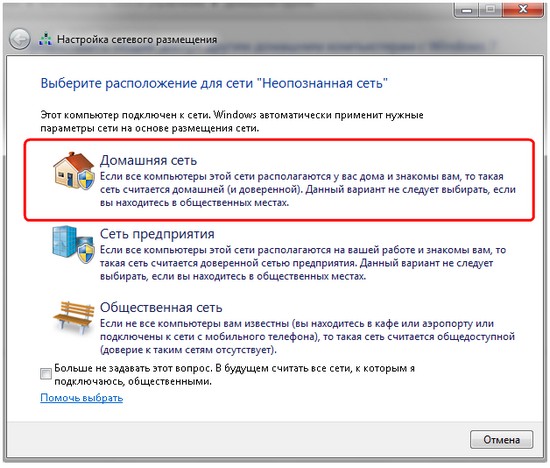
5 - Nyní je třeba restartovat počítač. Po restartu přejděte do nabídky "Počítač" av levém dolním rohu přejděte na část "Síť". Zde uvidíte názvy počítačů připojených k domácí skupině. Nyní můžete otevřít libovolný z připojených počítačů a zobrazit všechny položky a soubory, ke kterým máte přístup.
Gratulujeme, místní síť mezi WinXP a Windows 7 byla úspěšně nakonfigurována!
Pokud čtete tento článek, můžete se již setkat s potížemi při vytváření sítě mezi počítači s různými operačními systémy - Windows 7 a Windows XP.
Nicméně vše je základní a podle pokynů v tomto článku budete bez problémů nakonfigurovat síť mezi Windows 7 a Windows XP.
Takže v pořádku.
První věc, kterou je třeba provést, je připojení počítačů pomocí síťového kabelu přes přepínač nebo přímo.
Druhým je konfigurace samotného připojení. Nejprve nakonfigurujte připojení v počítači pomocí programu Win XP. K tomu je třeba START vyberte Ovládací panely, na opačné straně v položce pro výběr ovládacího panelu Síťová připojení:
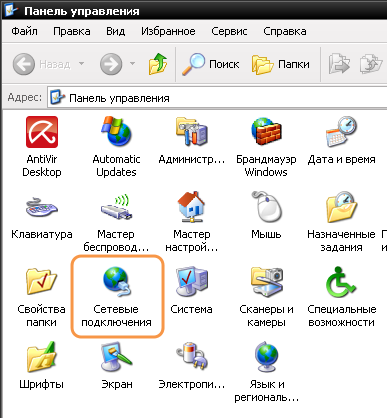
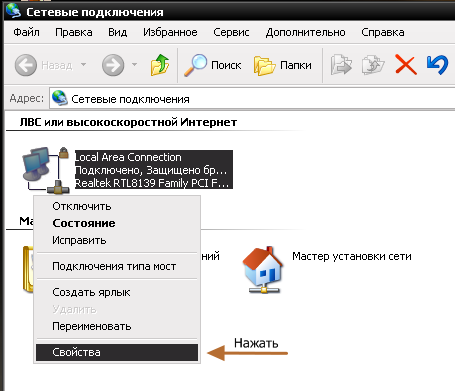
V zobrazeném okně vyberte možnost Internetový protokol (TCP / IP) a klepněte na tlačítko Vlastnosti:
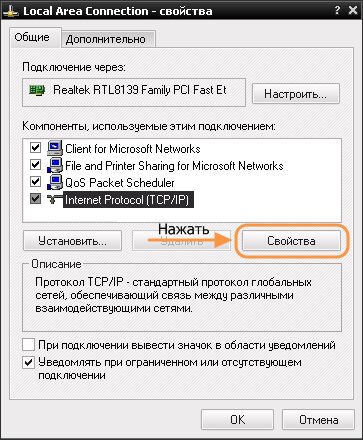
Zobrazí se okno, ve kterém budete muset zadat:
- Adresa IP
- Maska podsítě
- Výchozí brána
V poli Maska podsítě a Výchozí brána zadejte stejné hodnoty jako na obrazovce obrazovky. Poslední číslice adresy IP (v příkladu 16 ) se může pohybovat od 2 až do 255 a nesmí se shodovat s počítači připojenými k síti, tj. každý počítač v síti musí mít svou jedinečnou poslední číslici adresy IP.

V případě potřeby, například pokud jste připojeni k Internetu, zadejte adresy serveru DNS poskytované poskytovatelem.
To dokončí nastavení připojení k síti systému Windows XP.
Začněme, abychom nastavili připojení systému Windows 7.
Klikněte na ikonu Síť na hlavním panelu. V zobrazené nabídce vyberte možnost Centrum sítí a sdílení:
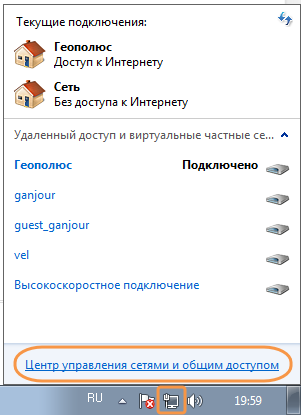
Zobrazí se okno "Ovládací centrum", kde v pravém menu klikněte na Změňte nastavení adaptéru:
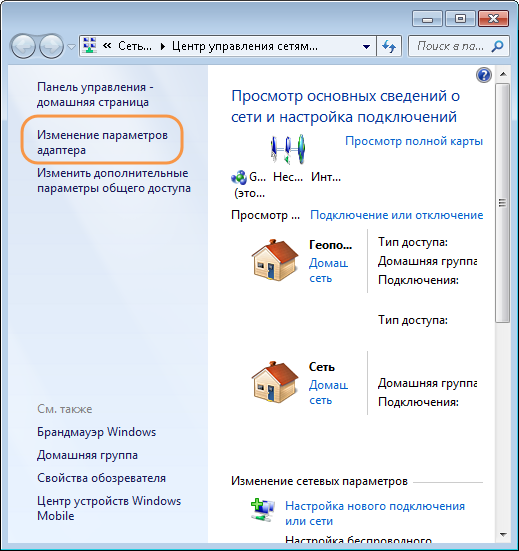

V okně vlastností připojení vyberte možnost Internet Protocol verze 4 (TCP / IPv4),
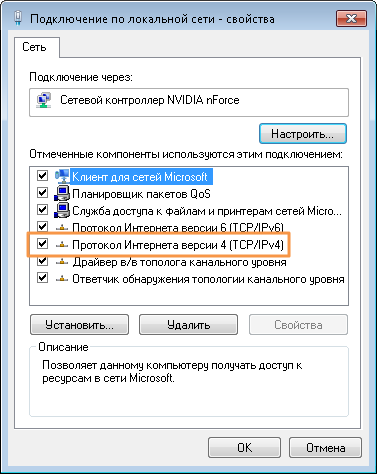
klepněte na vlastnosti a vyplňte pole podobná pole popsanému pro systém Windows XP.
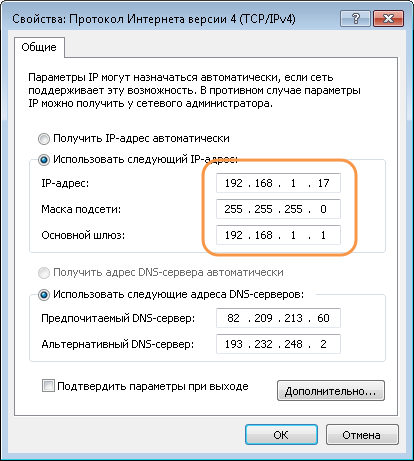
Nastavení připojení k síti je dokončeno. To však není vše - je třeba nastavit sdílený přístup pro Windows XP a 7 složek.
Takže začněte znovu s operačním systémem Windows XP. Pravděpodobně většina ví, jak otevřít soubory a složky v tomto OS v tomto OS. Nicméně, připomínám vám.
V kontextové nabídce složky vyberte možnost Sdílení a zabezpečení ....
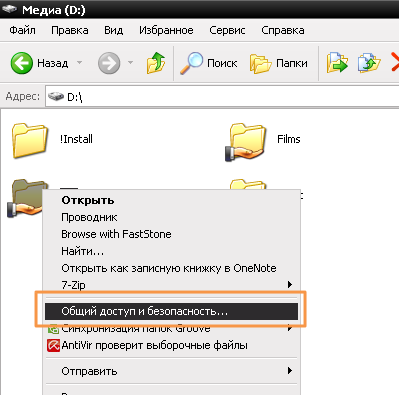
V sekci Sdílení a zabezpečení sítě okna Vlastnostizaškrtněte políčka Sdílet tuto složku a pokud je to nutné Povolit úpravy souborů v síti.
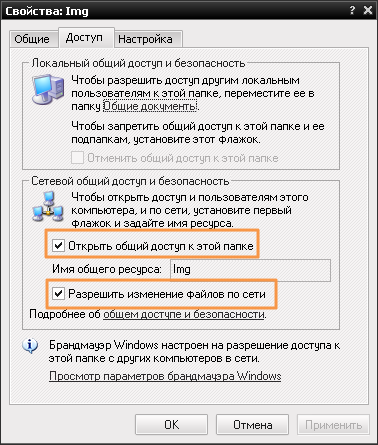
Toto je vše o systému Windows XP. Nyní v počítači se systémem Windows 7 můžete snadno číst nebo upravovat soubory uložené v počítači se systémem Windows XP.
Sdílení zdrojů pro zdroje systému Windows 7, které jsou k dispozici v počítači se systémem Windows XP, je poněkud složitější.
První problém, kterým čelíme, je okno, které XP vyhodí v reakci na pokus o přístup k otevřeným zdrojům systému Windows 7:

Chcete-li tento problém vyřešit, musíte provést následující:
Otevřete znovu síť Centrum a sdílení. V levé nabídce vyberte Upravte rozšířené možnosti sdílení
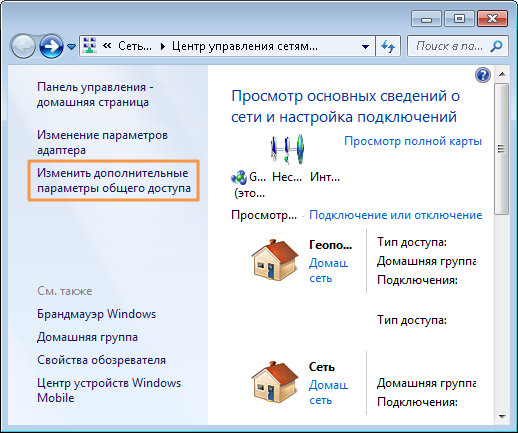
Přepínače by měly být ve stejných pozicích jako na obrazovce obrazovky:
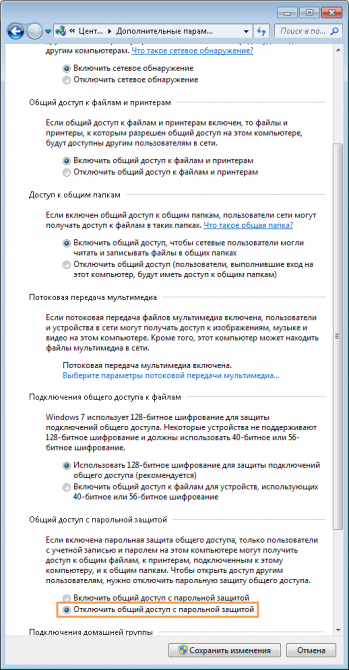
Zvláštní pozornost věnujte parametru Sdílejte s ochranou heslem. Musí být nutně zakázáno, protože je to ten, kdo je odpovědný za vzhled výše uvedeného okna v počítači se systémem Windows XP.
Dalším krokem je konfigurace sdílení souboru, složky nebo disku prostředku. Například sdílet složku. Chcete-li to provést, vyberte položku v místní nabídce složky Vlastnosti
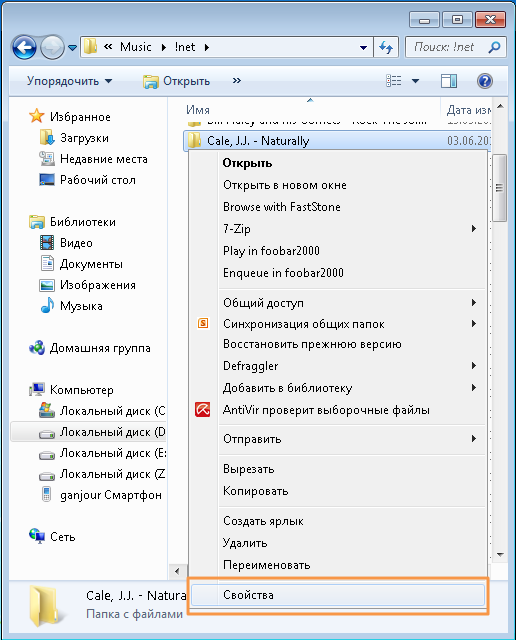
a na Bezpečnost okna Vlastnosti stiskněte tlačítko Upravit ...

V okně Skupinová oprávnění Stiskněte tlačítko Nahrát

V poli okna Výběr zadejte slovo Host a stiskněte tlačítko Zkontrolujte jména
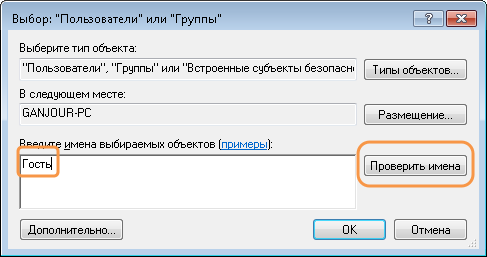
Do textového pole na slovo Host bude přidán název vašeho počítače
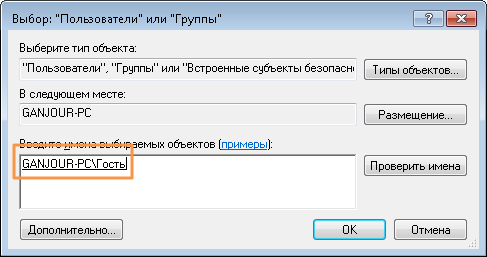
Zavřete okna a klepněte na OK všude.
Tento postup se provádí pouze jednou a přidá se uživatelské jméno Host
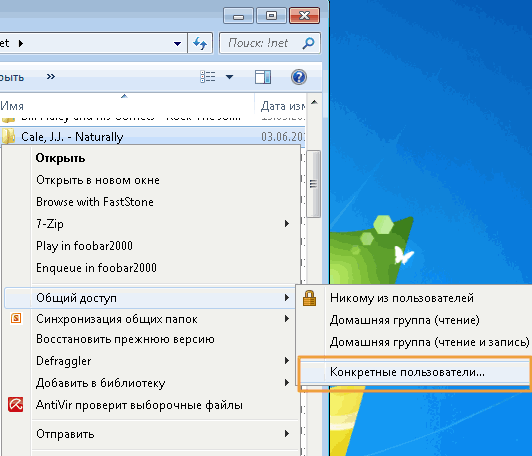
V okně, které se otevře, vyberte položku ze seznamu Host a klepněte na tlačítko Nahrát
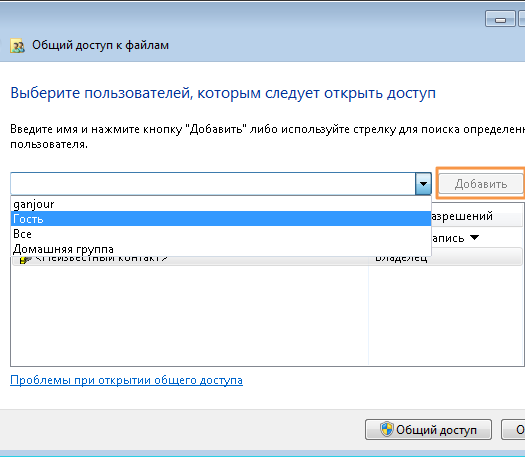
Název se objeví v levém sloupci tabulky. Host, můžete vybrat oprávnění pro ni vpravo.
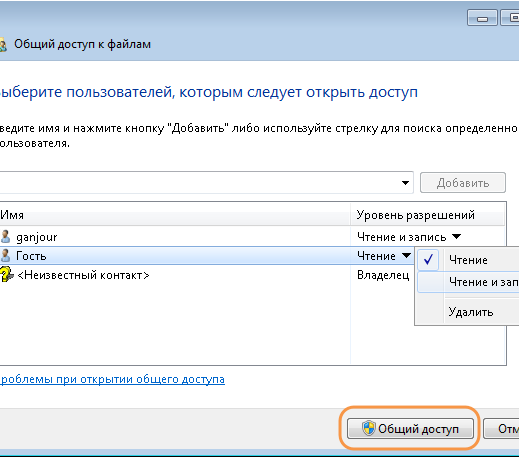
Stiskněte tlačítko Sdílení - a složka je čitelná nebo zapisovatelná v počítači se systémem Windows XP.
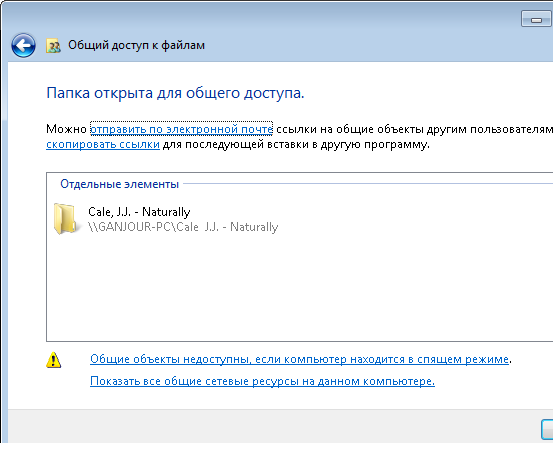
Jedná se o minimální informace potřebné pro konfiguraci sítě mezi Windows 7 a Windows XP a sdílení zdrojů. Doufám, že tento článek vám pomůže s tímto úkolem zvládnout.


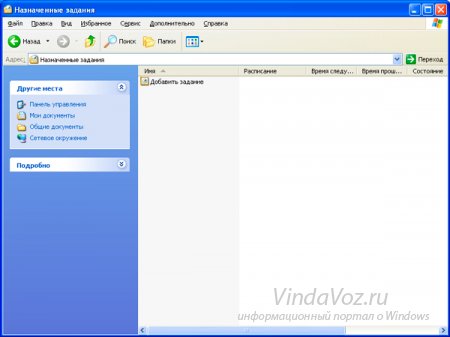 Vypněte počítač podle plánu pomocí Plánovače úloh
Vypněte počítač podle plánu pomocí Plánovače úloh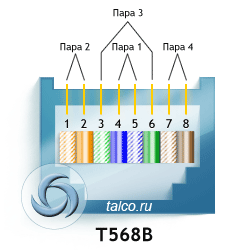 Pinout konektoru RJ45 podle barev
Pinout konektoru RJ45 podle barev Modifikace reléových zařízení
Modifikace reléových zařízení